Ubuntu Linux: Ajouter et supprimer des utilisateurs aux groupes en toute simplicité
Added 2019-08-12
Même si vous êtes un utilisateur Linux relativement expérimenté, les groupes ne sont peut-être pas une chose à laquelle vous pensez souvent. Dans de nombreux cas, les groupes de base créés lorsque vous créez un nouvel utilisateur lors de la configuration de votre système suffisent.
Néanmoins, lorsque vous administrez votre système, vous pouvez rencontrer des situations dans lesquelles vous devez ajouter un utilisateur à un groupe. Il est facile d’ajouter ou de supprimer un utilisateur d’un groupe sur Ubuntu, vous ne savez peut-être pas encore comment le faire.
Quels sont les groupes utilisés dans Linux
Un groupe sous Linux est exactement ce que cela ressemble à: une collection d'utilisateurs. Celles-ci sont utilisées pour gérer les autorisations sur plusieurs utilisateurs au lieu de les modifier utilisateur par utilisateur. Il est utile de connaître les groupes, car ce concept est utilisé dans l’ensemble des systèmes d’exploitation de type Unix, et pas seulement sous Linux.
Un utilisateur doit appartenir à au moins un groupe. C’est le groupe principal de l’utilisateur. Un utilisateur peut appartenir et appartient généralement à d'autres groupes, appelés groupes secondaires. Le nombre de groupes secondaires auxquels un utilisateur peut appartenir est souvent limité, mais vous ne rencontrerez pas souvent ce problème.
Ajouter un utilisateur à un groupe dans Ubuntu
Vous devez connaître deux commandes lorsque vous souhaitez ajouter un utilisateur à un groupe sous Linux. Voici les
groupes
commande et la
Usermod
commander. Le premier vous permet de voir les groupes auxquels vous êtes déjà assigné. Il suffit de lancer ce qui suit:
groupes
Avant d'ajouter un utilisateur à un groupe, vous voulez vous assurer que cet utilisateur existe réellement. Pour ce faire, vous pouvez utiliser le
getent
commander. Pour répertorier tous les groupes, exécutez ce qui suit:
groupe de getent
Vous verrez une liste de groupes, ainsi que les utilisateurs qui leur sont assignés.
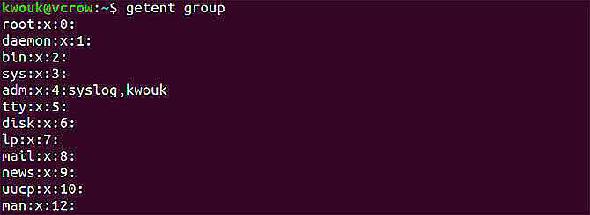
Pour ajouter un utilisateur à un groupe, utilisez le
Usermod
commander. En général, vous le feriez avec une commande comme celle-ci:
sudo usermod -a -G nom d'utilisateur du groupe
Avec la commande ci-dessus, remplacez
groupe
avec le nom du groupe auquel vous voulez ajouter l'utilisateur, et
Nom d'utilisateur
avec le nom de l'utilisateur. Par exemple:
sudo usermod -a -G sudo kwouk
Cela permettrait à l’utilisateur en question d’utiliser le
sudo
commander. Étant donné que seuls les utilisateurs de ce groupe peuvent utiliser
sudo
, vous ne pouvez exécuter que
Usermod
commande si vous êtes déjà dans ce groupe.
Bien que ce guide se concentre sur Ubuntu, pour ajouter un utilisateur à un groupe sur d’autres distributions, suivez les mêmes étapes.
Créer un nouveau groupe dans Ubuntu
Vous rencontrez parfois des situations dans lesquelles vous devez ajouter un utilisateur à un groupe, mais ce groupe n’existe pas. Dans ce cas, vous devrez créer le groupe vous-même. C’est là que le
groupadd
la commande arrive.
Cette commande est très facile à utiliser. Il suffit de l'exécuter sous
sudo
avec le nom du groupe que vous souhaitez créer. Par exemple:
sudo groupadd newgroup

Ce qui précède créerait un groupe appelé «newgroup». Cette commande n’existera peut-être pas, mais l’installation de certains logiciels peut vous obliger à créer de nouveaux groupes. Pour ajouter un utilisateur à un groupe que vous venez de créer, suivez les mêmes étapes décrites ci-dessus.

Supprimer un utilisateur d'un groupe dans Ubuntu
Vous savez maintenant comment ajouter un utilisateur à un groupe sous Linux, mais qu'en est-il de les supprimer d'un groupe? Cela peut varier d’une distribution Linux à l’autre, mais heureusement, il est facile sous Ubuntu de supprimer un utilisateur d’un groupe.
le
abuseur
Comme son nom l'indique, la commande est souvent utilisée pour supprimer entièrement un utilisateur. Vous pouvez également l'utiliser sur Ubuntu pour supprimer un utilisateur d'un groupe, ainsi que sur d'autres distributions telles que Debian où le paquet est également disponible. Pour supprimer un utilisateur d'un groupe, utilisez la commande de la manière suivante:
sudo deluser nom d'utilisateur nomgroupe
Assurez-vous toujours de vérifier que le nom du groupe est présent. Si vous exécutez la commande sans nom de groupe, l'utilisateur sera simplement supprimé complètement. Par exemple, la commande suivante supprimera l'utilisateur du groupe «sudo».
sudo deluser kwouk sudo
Si vous omettez le dernier “sudo” de la commande ci-dessus, l'utilisateur “kwouk” sera supprimé.

Il peut être utile de vérifier à quels groupes un utilisateur est déjà affecté. Pour ce faire, lancez simplement ce qui suit:
groupes sudo
Un moyen plus simple d'ajouter et de supprimer des utilisateurs de groupes
Beaucoup de gens préféreraient utiliser un outil graphique sur Ubuntu pour ajouter des utilisateurs et les supprimer des groupes. Si vous avez souvent besoin de le faire et que vous ne préférez pas utiliser la ligne de commande, cela peut vous faciliter la tâche. Heureusement, non seulement cela est possible, mais facile à faire.
Pour ce faire, vous devez installer le package “gnome-system-tools”, qui contient quelques utilitaires différents. Nous ne sommes intéressés que par l’application «Utilisateurs et groupes», mais nous devons quand même installer l’ensemble du paquet. Pour ce faire, exécutez la commande suivante:
sudo apt install gnome-system-tools
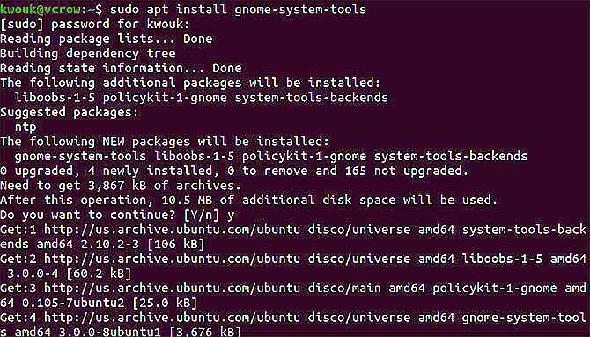
Répondez oui aux invites, puis attendez que les packages soient téléchargés et installés. Une fois l’installation terminée, lancez le logiciel Utilisateurs et groupes application.
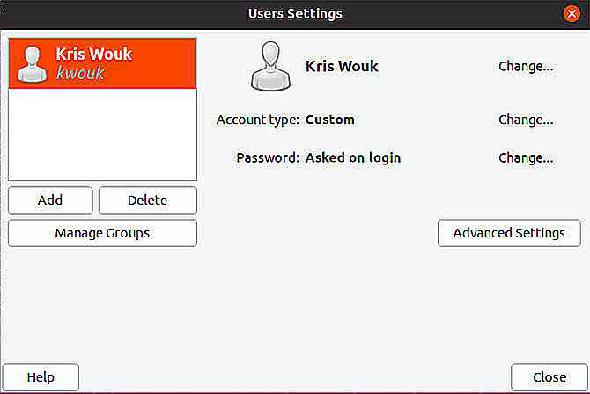
Sur le côté gauche, vous verrez une liste des utilisateurs de votre système. Pour ajouter et supprimer des utilisateurs de groupes, cliquez sur Gérer les groupes . Vous verrez une liste de tous les groupes disponibles dans votre installation d’Ubuntu. Ajoutez des utilisateurs aux groupes en cliquant sur Propriétés et en cochant la case à côté de leurs noms. Supprimez les utilisateurs des groupes en décochant la case.
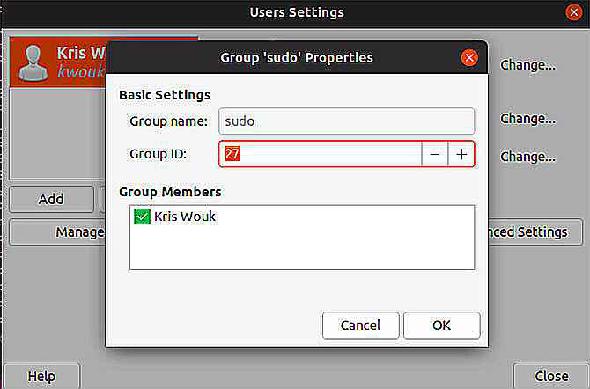
Nouvelles façons de gérer les autorisations dans Ubuntu
Alors que ses racines Unix remontent aux années 1970, Linux évolue constamment. Cela ne signifie pas seulement un meilleur support matériel et des améliorations de performances non plus. À mesure que Linux évolue, nous voyons de plus en plus de façons de gérer les utilisateurs et les autorisations.





